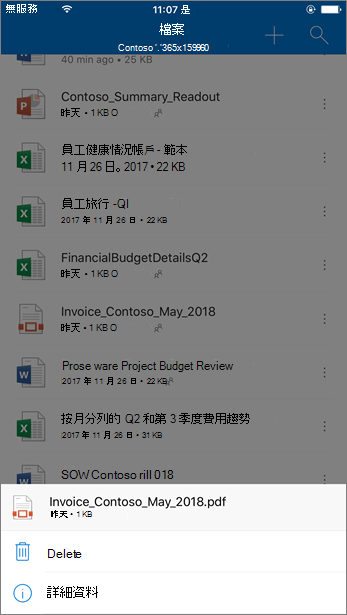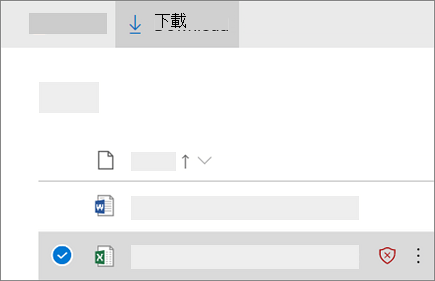您在 Microsoft 365 中的 SharePoint、 公司用或學校用 OneDrive或 Microsoft Teams中遇到一個文件,但您無法打開或共享它。 您可以看到該檔案在那裡,但它已被封鎖,並且該檔案旁邊有一個警告圖示:
刪除檔案 (建議)
為了保護您自己、您的電腦和您的組織,最好的選擇是刪除該檔案。 在 OneDrive 行動應用程式中,您 唯一的 選擇是刪除檔案。
-
在行動應用程式上選取您要刪除 (檔案,選取檔案) 旁的 「更多」 圖示。
-
選取 [刪除]。
在 OneDrive 行動應用程式中刪除
如果您的組織允許 (下載檔案)
如果您的組織允許,您可以在網頁瀏覽器中檢視 OneDrive 來下載檔案。 然後,您可以使用組織建議的任何方式來清理檔案。
-
移至: https://www.office.com/signin,然後使用您用於公司或學校帳戶的使用者名稱和密碼登入。
附註:
-
針對 21Vianet 在中國營運的Microsoft 365,請使用 https://login.partner.microsoftonline.cn 使用您的公司或學校帳戶登入。 若是 Microsoft 365 Germany,請前往 https://portal.office.de 使用您的公司或學校帳戶登入。
-
無法登入? 請參閱我不記得與 Office 搭配使用的帳戶使用者名稱或密碼。
-
-
選取 [OneDrive]。
-
選取您要下載的檔案,然後選取 [ 下載 ]。
為什麼 SharePoint、 OneDrive或 Microsoft Teams 中的檔案被封鎖?
封鎖檔案以協助保護您、您的電腦和組織免受惡意軟體的侵害。
Microsoft 365 中具有某些安全功能,因此可以在 Microsoft 365 中的 SharePoint、 公司用或學校用 OneDrive或 Microsoft Teams中識別惡意檔案。 如果 SharePoint、 OneDrive或 Microsoft Teams 中的檔案被視為惡意檔案,則該檔案將被封鎖,以便任何人都無法開啟它。 封鎖的檔案名稱後面有一個標記,如下所示:
儘管阻止文件可能不方便,但感染惡意軟件的情況更糟。 網絡犯罪分子使用 勒索軟件、 技術支持詐騙或 不需要的軟件 來危害用戶和計算機。 一旦網路犯罪分子獲得了使用者憑證或敏感資訊的存取權限,他們就可以使用該資訊來存取更多資訊或其他用戶,甚至收取欺詐性費用。 若要深入瞭解,請參閱 了解不同的惡意代碼類型。
我該怎麼做才能避免將來遇到惡意檔案?
儘管網絡犯罪分子不斷尋找新的方法來使用惡意軟件欺騙人們,但您可以採取一些措施來幫助保護您和您的計算機。
-
在您的計算機上運行安全軟件並使該軟件保持最新狀態。 請參閱使用 Windows 安全性 App Defender 保持保護。
-
在您的所有設備上安裝最新的軟件更新。 請參閱 Windows Update:常見問題集。
-
請小心處理電子郵件附件和檔案。 請參閱 如何辨識網路釣魚電子郵件訊息、連結或電話。
若要深入瞭解惡意軟體的運作方式,以及如何防止惡意軟體感染,請參閱 防止惡意軟體感染。
如果我認為系統有錯誤,該怎麼辦?
如果您的組織使用適用於 Office 365 的 Microsoft Defender,而且您認為不應該封鎖的檔案,您將需要Microsoft 365 系統管理員的協助,他可以研究問題,並可能解除封鎖檔案。 若要深入瞭解 Microsoft 365 管理員的執行方式,請參閱 關於 Microsoft 365 管理員角色。